A veces, cuando intenta instalar un programa, puede encontrar un error "Error 1310, Error al escribir en el archivo:
La razón principal de este error es que los archivos o ubicaciones requeridos para el programa que se está instalando ya están presentes en su sistema y alguna otra aplicación los está utilizando. Entonces, cuando intenta instalar el programa, Windows lo identifica como una sobrescritura del programa que quizás ya esté instalado. Otra razón podría ser que el programa no tenga los permisos necesarios para escribir en ese directorio.
Sin embargo, hemos descubierto un par de soluciones que podrían ayudarlo a solucionar el problema. Veamos cómo.
Método 1: reinstalando el programa en estado de inicio limpio
Antes de realizar un arranque limpio de su sistema, asegúrese de que
eliminar todos los archivos temporales. Luego reinicie su computadora en Estado de arranque limpio. Esto le ayudará a evitar cualquier interferencia de aplicaciones de terceros.Luego inicie sesión en su cuenta de administrador e intente instalar el programa ahora.
*Nota - Para saber cómo reiniciar su sistema en Estado de arranque limpio Referirse a Este artículo.
Si este método no funciona, continúe con el siguiente.
Método 2: cambiando los permisos
Paso 1: presione el Win + E tecla de acceso rápido en su teclado para abrir el Explorador de archivos.
Paso 2: En el Explorador de archivos ventana, encontrar Esta PC carpeta y haga clic para abrirla.
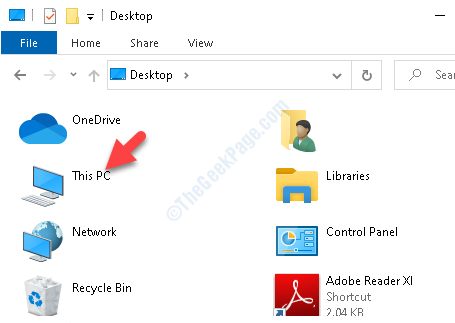
Paso 3: Ahora, desplácese hacia abajo y haga clic en Disco local (C :).
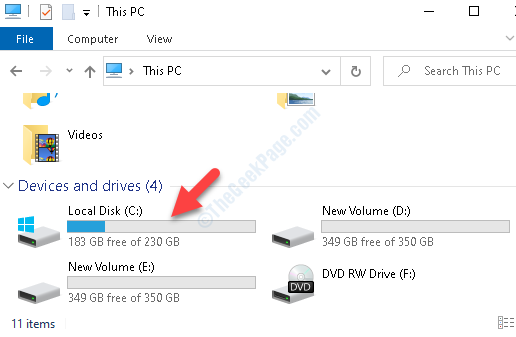
Paso 4: Ahora ve a Archivos de programa.
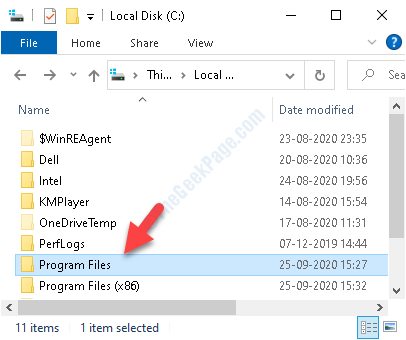
Paso 5: En el Archivos de programa carpeta, busque el programa que está intentando instalar pero que muestra el error.
Haga clic derecho en el programa y seleccione Propiedades.
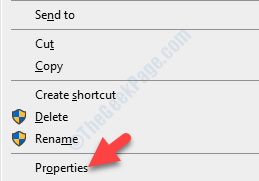
Paso 6: En el Propiedades ventana, ve a la Seguridad pestaña y haga clic en el Editar botón.
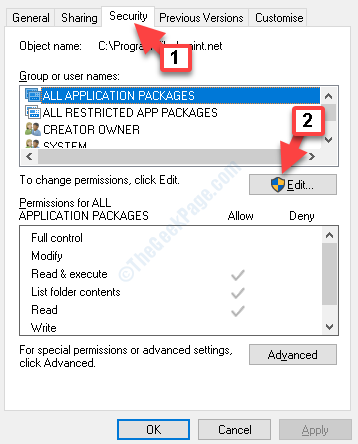
Paso 7: Siguiente, debajo Nombres de grupos o usuarios sección, seleccione Administradores.
Luego, ve al Permisos para administradores sección y comprobar la Permitir cuadro al lado de Control total.
prensa Solicitar y entonces OK para guardar los cambios y salir.
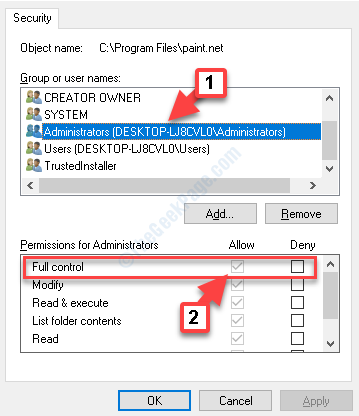
Paso 8: Ahora, repita los mismos pasos anteriores para las carpetas mencionadas a continuación:
- C: \ Archivos de programa \ Archivos comunes \Su programa
- C: \ Archivos de programa (x86) \Su programa
- C: \ Archivos de programa (x86) \ Archivos comunes \Su programa
- C: \ ProgramData \Su programa
Reemplace la parte resaltada con el programa que tiene problemas para instalar.
Una vez que haya terminado con los pasos para todas las carpetas anteriores, intente instalar la aplicación y debería continuar. Pero, si el problema persiste, siga el siguiente método.
Método 3: anulando el registro y volviendo a registrar el módulo de instalación de Windows
Paso 1: Coloque su cursor en Comienzo, haga clic derecho y seleccione Correr del menú.

Paso 2: Abre el Ejecutar comando caja. En el campo de búsqueda, escriba el siguiente comando para cancelar el registro Módulo de instalador de Windows y presione OK:
msiexec / anular el registro
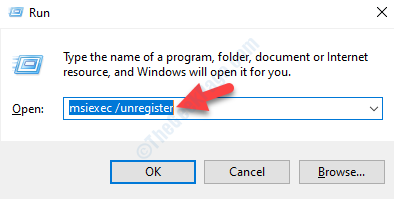
Paso 3: Ahora que ha anulado el registro Módulo de instalador de Windows, haga clic derecho en Comienzo y seleccione Correr en el menú para abrir el Ejecutar comando de nuevo.
Paso 4: Ahora, escriba el siguiente comando en el Ejecutar comando caja para registrar el Módulo de instalador de Windows vuelve de nuevo y golpea Ingresar:
msiexec / regserver
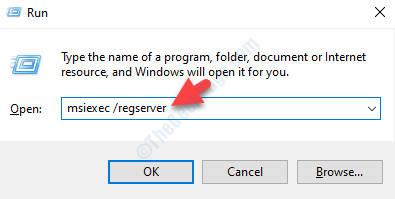
Ahora, reinicie su computadora (haga clic en Reanudar y no Cerrar) e intente instalar el programa nuevamente y debería instalarse.
Si aún tiene el problema, pruebe el método siguiente.
Método 4: teniendo control total sobre la ubicación
Debe estar planeando instalar el programa o la aplicación en una ubicación determinada de su sistema. Entonces, tomar posesión de esa carpeta y el problema debería solucionarse.
Alternativamente, también puede utilizar el Permisos Time Machine utilidad para Windows que le ayuda a cambiar los permisos de la carpeta donde desea instalar la aplicación. Puede visitar el enlace a continuación para descargar la utilidad:
http://www.amydprojects.click/
Sin embargo, dado que puede que no sea una forma tan segura de hacerlo, asegúrese de volver a la configuración original una vez que el programa esté instalado.


